PS如何快速制作气泡效果
1、打开图片,用椭圆工具画个圆,按出Ctrl点击图层建立选区。

2、shift+F6羽化边缘。
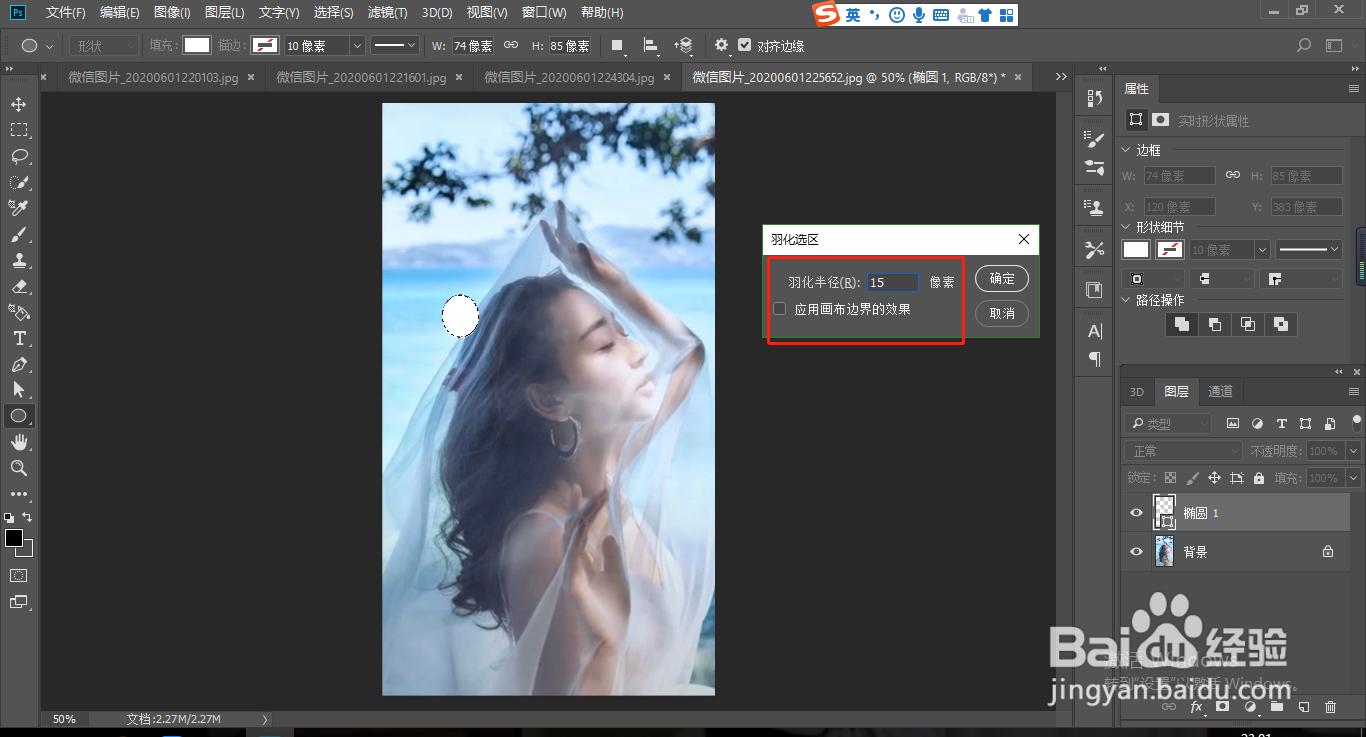
3、按出Alt键点击蒙版添加蒙版。

4、新建图层,填充黑色。

5、执行滤镜>渲染>镜头光晕。

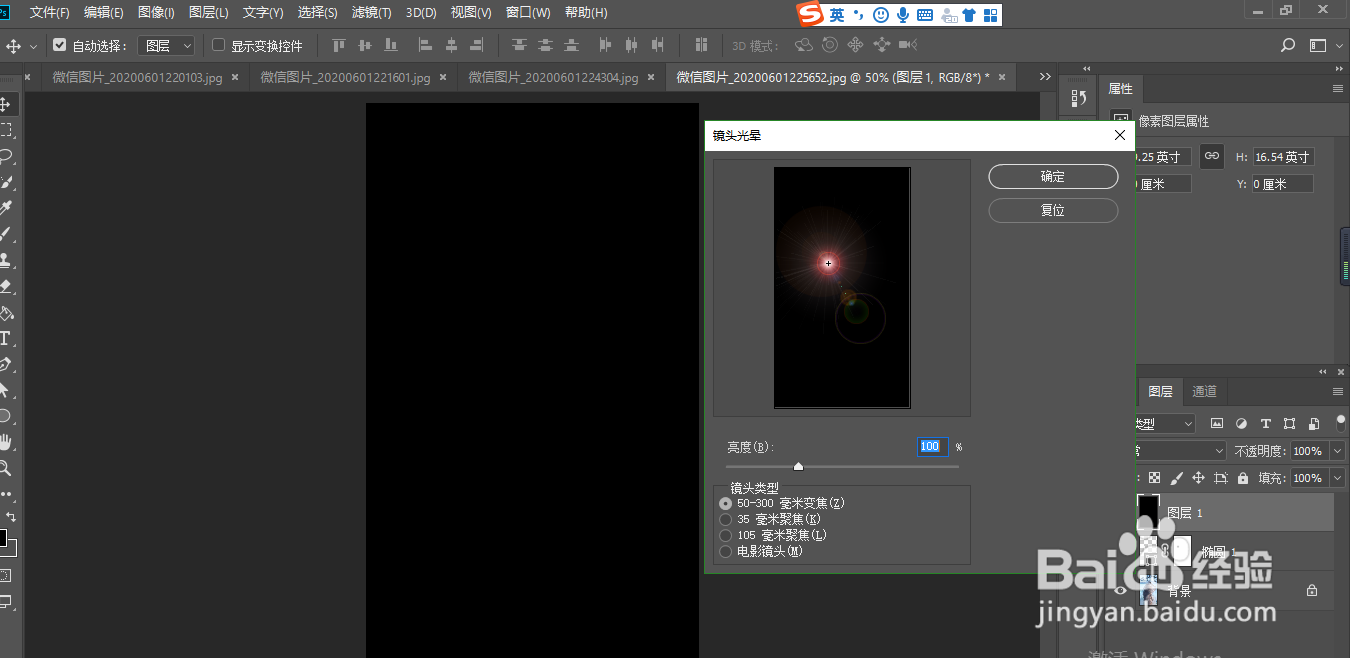
6、再点击滤镜>扭曲>极坐标,


7、把混合模式改为滤色。Ctrl+T调整大小,气泡效果就完成啦。

声明:本网站引用、摘录或转载内容仅供网站访问者交流或参考,不代表本站立场,如存在版权或非法内容,请联系站长删除,联系邮箱:site.kefu@qq.com。
阅读量:81
阅读量:183
阅读量:187
阅读量:41
阅读量:154